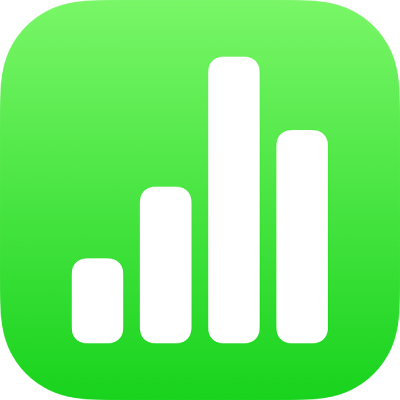
הוספת תרשים עמודות, מקלות, קווים, שטח, עוגה, טבעת ורדאר ב-iPad
ליצירת כל סוג של תרשים, ניתן להוסיף תחילה תרשים לגיליון ולאחר מכן לבחור את תאי הטבלה הכוללים את הנתונים שבהם ברצונך להשתמש. לחלופין, ניתן לבחור תחילה את הנתונים ואז ליצור תרשים המציג אותם. כך או כך, כאשר תשנה/י את הנתונים בטבלה, התרשים יתעדכן אוטומטית.
ניתן לייבא גיליון עבודה עם תרשימים מ-Microsoft Excel או מ-Numbers עבור Mac. ייתכן שגיליון העבודה המיובא יהיה מעט שונה מזה המקורי. למשל, אם גיליון עבודה מיובא כולל תרשים עם קווי מגמה או קווי שגיאה, לא תוכל/י לערוך אותם או להוסיף חדשים.
טיפ: תוכל/י ללמוד על הסוגים השונים של תרשימים בתבנית ״היסודות של תרשימים״. כאשר מנהל גיליונות העבודה בתצוגת עיון, הקש/י על ![]() ולאחר מכן הקש/י על ״היסודות של תרשימים״ בקטגוריית התבניות ״בסיסי״. הקש/י על הכרטיסיות בסמוך לראש התבנית (״תרשימי עמודות ומקלות״, ״תרשים אינטראקטיבי״ וכדומה) כדי לראות את הגיליונות השונים - כל גיליון מסביר סוג שונה של תרשים.
ולאחר מכן הקש/י על ״היסודות של תרשימים״ בקטגוריית התבניות ״בסיסי״. הקש/י על הכרטיסיות בסמוך לראש התבנית (״תרשימי עמודות ומקלות״, ״תרשים אינטראקטיבי״ וכדומה) כדי לראות את הגיליונות השונים - כל גיליון מסביר סוג שונה של תרשים.
יצירת תרשים עמודות, מקלות, קווים, שטח, עוגה, טבעת או רדאר
כאשר Numbers בכיוון תצוגה לרוחב, הקש/י על
 בסרגל הכלים.
בסרגל הכלים.הקש/י על ״דו-ממד״, ״תלת-ממד״ או ״אינטראקטיבי״ כדי לראות את סוגי התרשימים שניתן להוסיף ולאחר מכן החלק/י שמאלה או ימינה כדי לראות עוד אפשרויות עבור כל סוג תרשים.
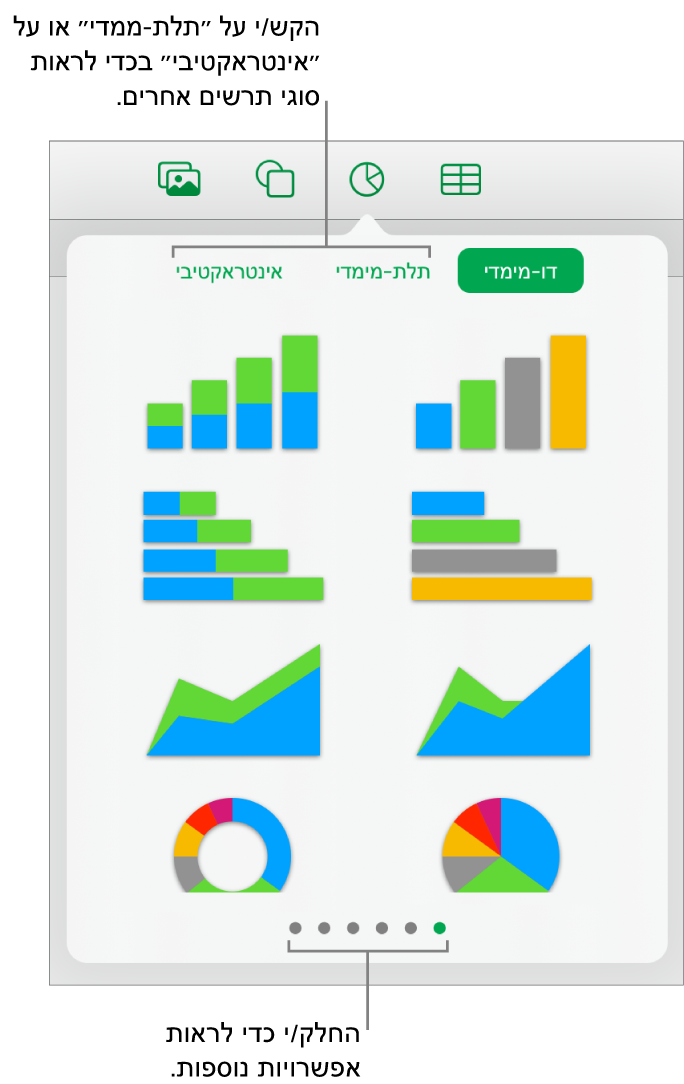
הערה: תרשימי מקלות, עמודות ושטח בערימה מציגים שתי סדרות נתונים או יותר המוערמות יחד.
הקש/י על תרשים כדי להוסיף אותו לגיליון ולאחר מכן גרור/י אותו למיקום הרצוי.
הקש/י על התרשים ולאחר מכן בחר/י את תאי הטבלה הכוללים את הנתונים שבהם ברצונך להשתמש.
ניתן לבחור תאים מטבלה אחת או יותר, כולל טבלאות בגיליונות שונים. בעת עריכת ההפניות לנתוני תרשים, מוצגת צלמית על הלשונית של כל גיליון שמכיל נתונים המשמשים בתרשים.
כדי לקבוע אם שורות או עמודות יוצגו כסדרת נתונים, הקש/י על
 בסרגל הכלים ולאחר מכן הקש/י על אפשרות.
בסרגל הכלים ולאחר מכן הקש/י על אפשרות.הקש/י על ״סיום״ בסרגל הכלים.
אם תוסיף/י תרשים תלת-ממדי, תראה/י את
 במרכזו. גרור/י פקד זה על-מנת לשנות את כיוון התרשים.
במרכזו. גרור/י פקד זה על-מנת לשנות את כיוון התרשים.
ניתן לשנות את הנתונים המשתקפים בתרשים בכל עת. כדי ללמוד כיצד, ראה/י שינוי נתוני תרשים ב-Numbers ב-iPad.